5 pasos para crear un Paquete de Escena Móvil
5 pasos para crear un paquete de escena móvil
Por Andrew
Johnson
En el blog
anterior,
le presenté los paquetes de escenas móviles. En este blog ampliaré los 5 pasos
para crear un paquete de escena móvil. Asegúrese de que sus datos hayan sido
preprocesados antes de ejecutar la herramienta es
una parte clave del proceso de empaquetado. Para optimizar el paquete para su
visualización en un dispositivo móvil, es importante preprocesar los datos para
que se desempeñen mejor. Mientras que la herramienta hace algo de esto por
usted, como exportar conjuntos de datos a un paquete de capas, todavía hay
conjuntos de datos que no están empaquetados por la herramienta, como los
paquetes de mosaico y requerirán un procesamiento previo antes de ejecutar la
herramienta. Asegurarse de que sus datos se encuentren en el estado correcto
antes del empaquetado garantizará una experiencia de creación sin problemas,
así que ¡tome nota de la información de este blog!
Paso 1 elegir una escena global o local
En ArcGIS Pro,
tiene la opción de agregar una escena
global o local.
Las escenas globales admiten sistemas de coordenadas geográficas como WGS84 y
las escenas locales admiten sistemas de coordenadas proyectadas. Actualmente,
solo las escenas globales son compatibles con ArcGIS Runtime, por lo que
recomendamos utilizar una escena global si el paquete de escenas móviles está
dirigido a una aplicación de ArcGIS Runtime.

Paso 2 agregar datos
Si ya tiene una
escena en 3D lista para continuar, abra esa escena y haga un inventario de las
capas. Consulte el gráfico a continuación para obtener una lista de las capas
de entrada admitidas para crear la herramienta de paquete de escena móvil.
Además, revise las capas
operativas
para obtener un desglose detallado de las capas 3D y cómo pueden simbolizarse.
Si no tiene una
escena en 3D lista para usar, debe pensar en cómo desea estructurar su escena.
¿Qué capas operativas y de mapa base y fuentes de elevación desea en su escena?
Scene Viewer y ArcGIS Runtime solo admiten una superficie de elevación del suelo, por lo que será necesario eliminar
las superficies personalizadas. Además, verifique las unidades lineales de las
capas y si tienen o no un sistema
de coordenadas verticales. Es importante asegurarse de que las unidades XY y Z
tengan la misma unidad lineal, como metros o pies.
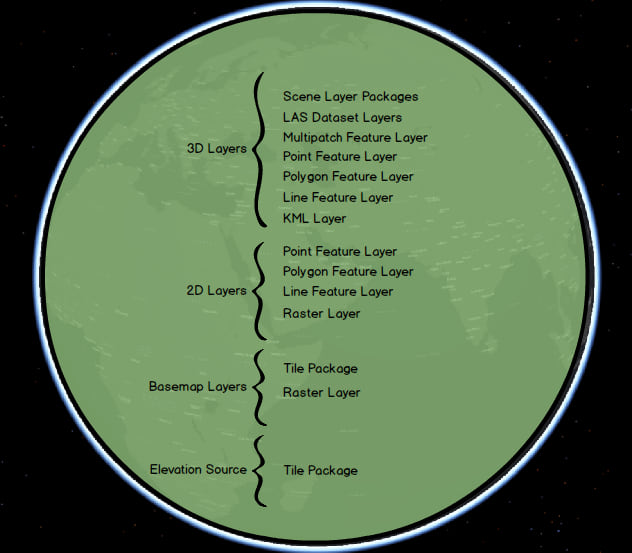
Paso 3 elegir el sistema de coordenadas
Una vez que
haya decidido qué escena usar y qué datos agregar a ella, debe pensar qué
sistema de coordenadas desea que tenga el paquete de escena móvil de salida. Si
está apuntando a mspk para ArcGIS Runtime, entonces querrá usar WGS 84 o Web
Mercator Auxiliary Sphere. Si ya tiene sus TPK en WGS 84, le recomendamos que
siga con WGS 84. Si aún necesita preprocesar las capas ráster, le recomendamos
que utilice la Esfera auxiliar de Web Mercator. Para configurar el sistema de
coordenadas de una escena global para usar la esfera auxiliar de Web Mercator,
deberá agregar una capa de
mapa base
con un TPK o ráster en Web Mercator.
Paso 4 Datos Preprocesados
Este es el paso
más importante del proceso. Sin el procesamiento previo de los datos, se pueden
encontrar advertencias o errores al ejecutar la herramienta de creación de
paquetes de escenas móviles.
Una comprensión
clave de los datos 3D implica su configuración de elevación. Asegúrese de que
todas las capas se muestren en la elevación correcta estableciendo su elevación
en altura absoluta.
Si las capas no
tienen los valores Z correctos, tendrá que editar los datos para asegurarse de
que se muestran a la altura correcta. Algunas herramientas comunes para abordar
esto incluyen la función
de actualización Z
y la forma
de interpolar.
Para los
conjuntos de datos LAS, la herramienta crear paquete de escena móvil no podrá
recortar estos datos, por lo tanto, use la herramienta Extraer
LAS
para subcontratar los datos antes de ejecutarlos a través de la herramienta
crear paquete de escena móvil.
Para garantizar
la experiencia más óptima en un dispositivo móvil, se necesitan paquetes de
mosaicos. Consulte el tema crear
una escena fuera de línea para crear paquetes de mosaicos que se pueden usar como
fuente de elevación.
Alternativamente,
la forma más fácil de crear paquetes de mosaicos es compartirlos en un portal y
luego descargar el paquete para usar en la escena. Consulte compartir una capa de
elevación web
y una capa de
mosaico
para obtener más información.
Paso 5 Ejecutar paquete de escena móvil herramienta
El último paso
es ejecutar la herramienta
crear paquete de escena móvil. Todo lo que necesita hacer es seleccionar la escena
de entrada y completar los parámetros adicionales y estará listo para comenzar.
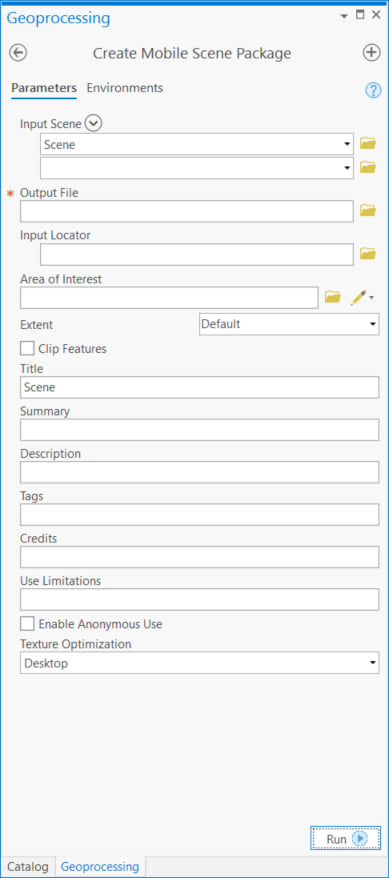
Si ejecuta la
herramienta y recibe un mensaje de error, siempre recuerde hacer clic en el
enlace de error para abrir la ayuda y comprender mejor por qué recibió el
mensaje de error y cómo resolverlo. Publique en geonet o comuníquese con Soporte Técnico para cualquier pregunta o problema.
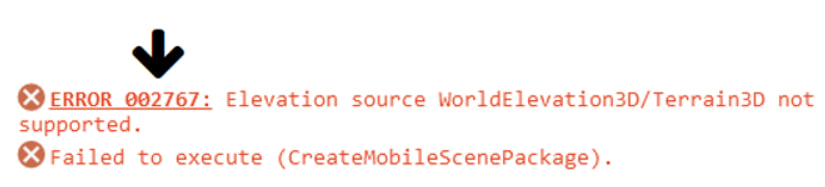
Mensaje de
error de geoprocesamiento
Para ver
escenas de muestra y datos, consulte este paquete de proyectos
de ArcGIS Pro
de ArcGIS Online.
Comentarios
Publicar un comentario